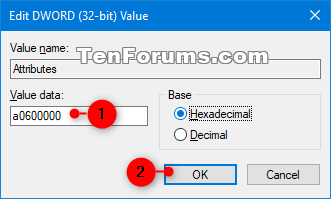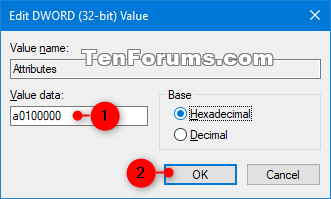A Windows 10 a Windows korábbi verzióiban a Kedvencek szakaszt a Gyors hozzáféréssel váltotta fel . A Gyorselérés a legrövidebb út az éppen használt fájlokhoz és a gyakran használt mappákhoz. Ezek a gyakran használt mappák és a legutóbbi fájlok.
Gyors hozzáférés a File Explorerben
A Windows 10 rendszerben a Fájlkezelő alapértelmezés szerint megnyitja a Gyors hozzáférést, és megjeleníti a Gyakori mappákat és a Legutóbbi fájlok elemet .
- Gyakori mappák = Legfeljebb 10 mappát jelenít meg, amelyeket gyakran nyit meg a rendszeren.
- Legutóbbi fájlok = Legfeljebb 20 legutóbb megnyitott fájlt jelenít meg.
Ez az útmutató bemutatja, hogyan adhat hozzá vagy távolíthat el Gyors hozzáférést a File Explorer navigációs ablaktáblájában a Windows 10 összes felhasználója számára.
Jegyzet :
- Rendszergazdaként kell bejelentkeznie ahhoz, hogy hozzáadhassa vagy eltávolíthassa a Gyors hozzáférést a navigációs panelen.
- Ha eltávolítja a Gyorselérést a navigációs panelről, nem törli a Gyakori mappák és a Legutóbbi fájlok előzményeit.
Gyors hozzáférés hozzáadása vagy teljes eltávolítása a Fájlböngésző navigációs ablaktáblájában
Ez az opció teljesen eltávolítja a Gyors hozzáférést az összes helyről, de ezzel letiltja a húzást a navigációs fiókba.
1. Nyomja meg a Win + R billentyűket a Futtatás megnyitásához , írja be a regedit parancsot a Futtatásba , és kattintson az OK gombra a Rendszerleíróadatbázis-szerkesztő megnyitásához .
2. Ha az UAC kéri , kattintson az Igen gombra.
3. A Rendszerleíróadatbázis-szerkesztőben navigáljon az alábbi helyre:
HKEY_CLASSES_ROOT\CLSID\{679f85cb-0220-4080-b29b-5540cc05aab6}\ShellFolder

Keresse meg a kulcs helyét a Rendszerleíróadatbázis-szerkesztőben
4. Ha még nem tette meg, először módosítania kell a ShellFolder rendszerleíró kulcs tulajdonosát a bal oldali ablaktáblában a Rendszergazdák csoportra.
5. Ha még nem tette meg, be kell állítania egy második engedélyt a ShellFolder rendszerleíró kulcshoz a bal oldali ablaktáblában, hogy az Adminisztrátorok csoport teljes irányítást kapjon ( Teljes felügyelet ).
6. A ShellFolder jobb oldali ablaktáblájában kattintson duplán a Duplaszó- attribútumok elemre a módosításához.
7. Hajtsa végre az alábbi 8. lépést (eltávolításhoz) vagy 9. lépést (hozzáadáshoz), attól függően, hogy mit szeretne.
8. Ha el szeretné távolítani a Gyors hozzáférést a navigációs ablaktábláról, írja be az a0600000 billentyűt , kattintson az OK gombra , és folytassa az alábbi 10. lépéssel.
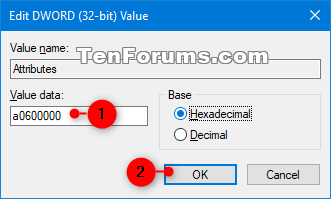
Távolítsa el a Gyors hozzáférést a navigációs ablaktábláról
9. A gyorselérés hozzáadásához a navigációs ablaktáblához írja be az a0100000 billentyűt , kattintson az OK gombra , és folytassa az alábbi 10. lépéssel.
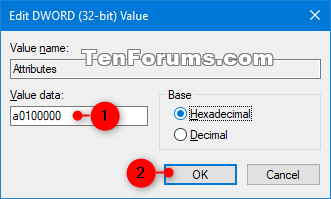
Gyors hozzáférés hozzáadása a navigációs ablaktáblához
10. Ha végzett, zárja be a Rendszerleíróadatbázis-szerkesztőt.
11. Indítsa újra az Intézőt, jelentkezzen ki, majd újra be, vagy indítsa újra a számítógépet a módosítások alkalmazásához.
Többet látni: